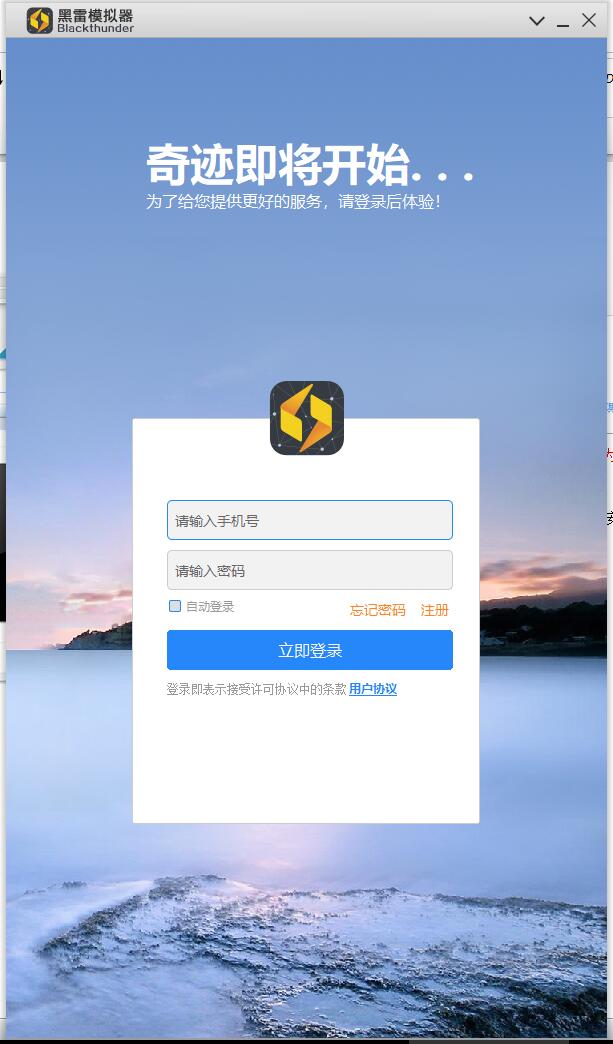相信大家都听说过安卓模拟器,但您知道还有苹果模拟器吗?好消息,最近小编注意到有一款神器诞生了,那就是全球首款苹果iOS模拟器发布了,目前还在公测当中。那么黑雷模拟器下载地址呢?针对这个问题,下面小编为大家带来了黑雷模拟器安装教程。
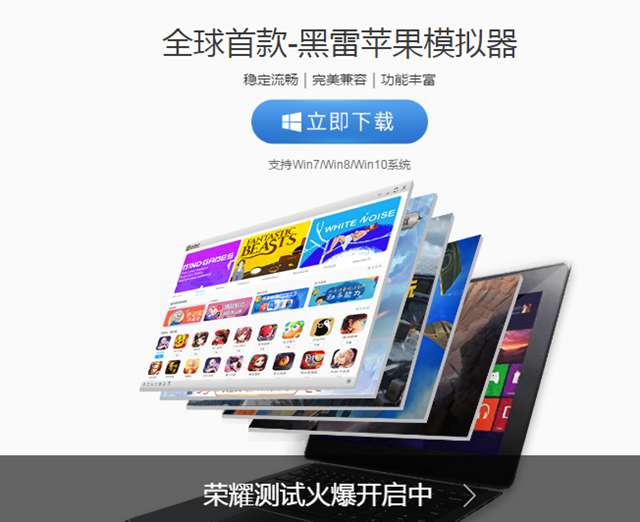
黑雷模拟器安装环境
黑雷模拟器目前仅支持WIN7及以上的64位操作系统,硬件要求如下:
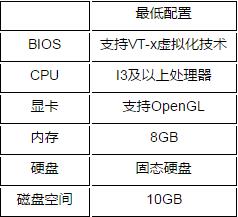
操作系统要求:64位的windows7、windows8、windows10
BIOS:需要开启BIOS设置中的VT-x技术;
CPU:目前只支持intel的处理器;
显卡:支持OpenGL;
内存:至少8GB及以上;
硬盘:需要固态硬盘;
磁盘空间:*.VMX所在目录预留10GB以上磁盘空间;
黑雷模拟器下载地址
需要该软件的小伙伴记得先看一下你的电脑是否满足以上条件,满足之后再去下载对应的软件和安装环境文件。
需要所有的安装资源的小伙伴,可以关注我们的“IT数码通”公众号,回复关键词【黑雷模拟器】即可自动获取软件下载链接,同时还顺带有详细的下载说明哦。
黑雷模拟器详细安装教程
一、下载必备程序
黑雷模拟器客户端 + VMware14软件+ OSX-10.12-System-Release-v0.9镜像文件(均可以通过公众号获取下载链接)
二、安装(为了保证流畅完整安装,请尽量删除鲁大师,以防误删)
特此说明:黑雷模拟器、VMware14、镜像文件:OSX-10.12-System-Release-v0.9,上述三款软件必须安装至固态硬盘当中,且安装路径必须为英文路径。
1、安装VMware14软件
打开安装包,安装VMware14,安装路径必须是英文。持续点“下一步”至安装完成。
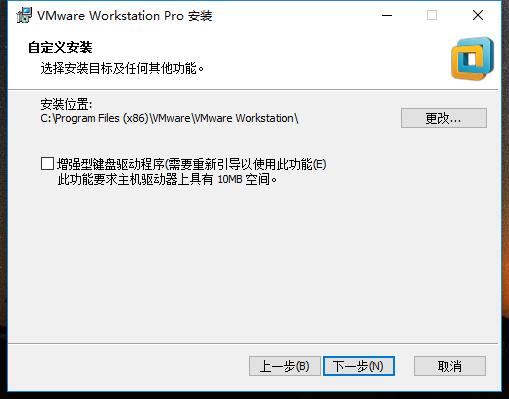
请支持正版,自行激活软件,以便日后使用。安装后会提示输入许可证密钥,请自行激活。
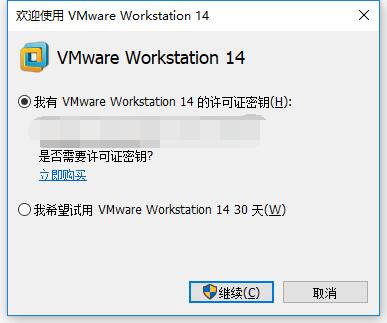
或者启动VMware14,在‘界面’选项中输入激活码,进行激活。
在“帮助”选项中,选择“注册VMWARE workstation” 输入激活码,进行激活。
激活后,在“关于”选项卡中查询软件激活状态。
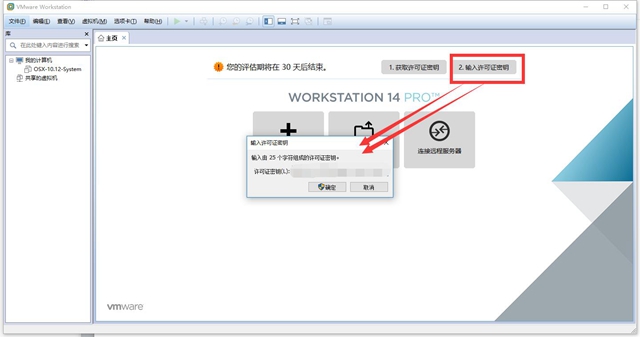
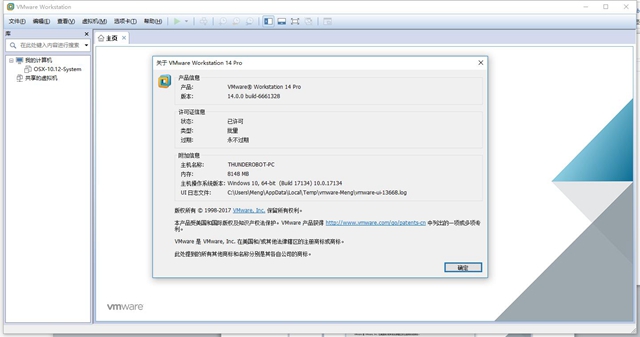
安装VMware14后,先双击一下。
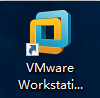
然后选择打开虚拟机。
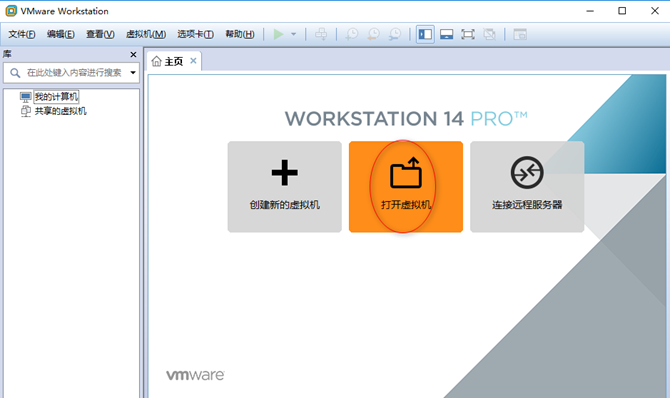
然后选择官网下载的镜像文件路径,然后单击打开。
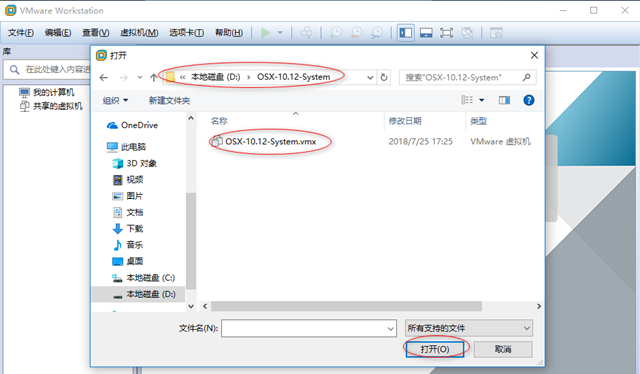
然后点击“开启此虚拟机”。
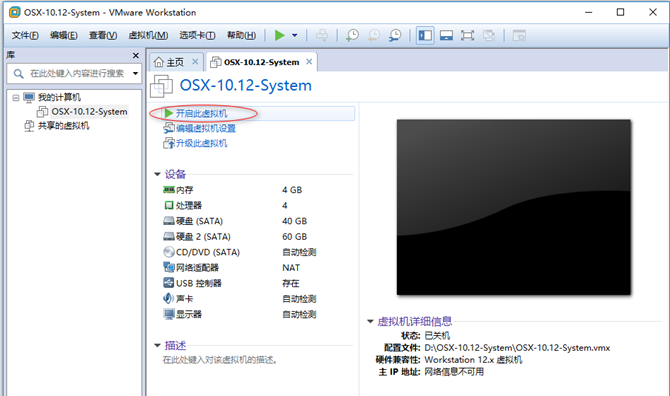
2、镜像文件:OSX-10.12-System-Release-v0.9

解压此压缩包(建议与VMware14同一个盘符下)。解压完毕后,内容如下。
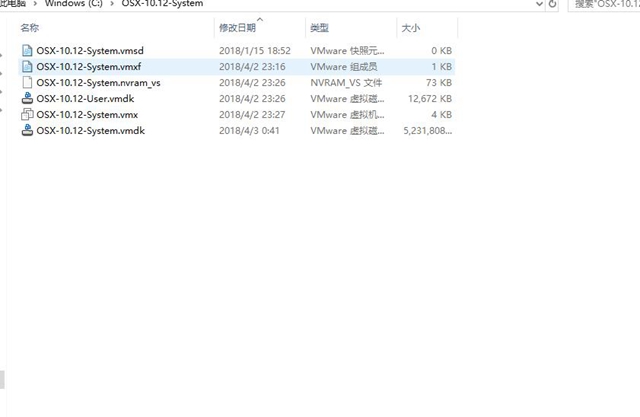
首次打开模拟器会加载镜像OSX-10.12-System.vmx,选择镜像文件路径后,选择镜像点击完成即可。
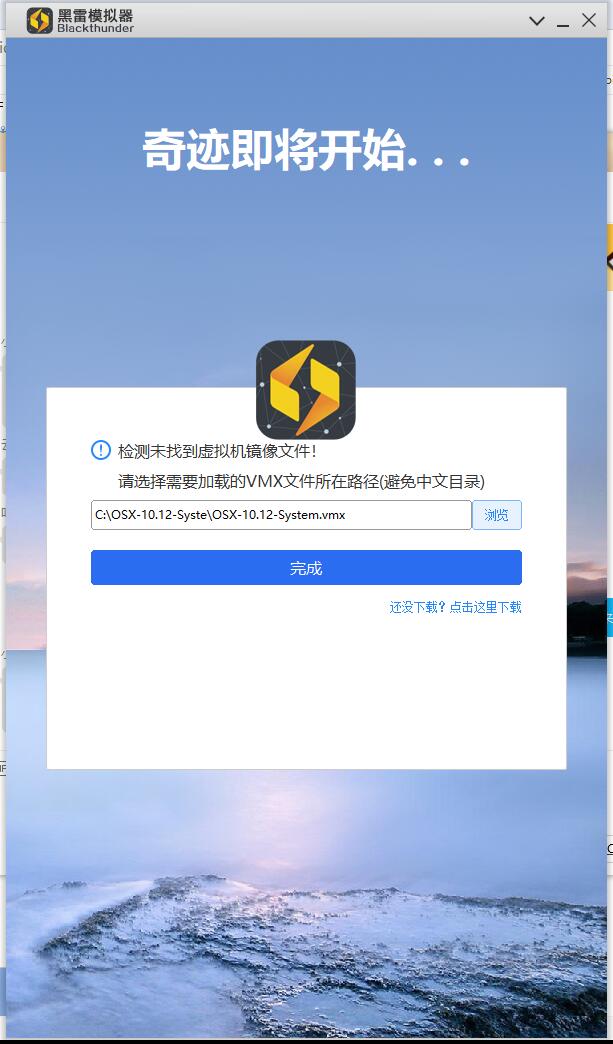
4、安装黑雷模拟器。
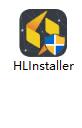
双击安装程序
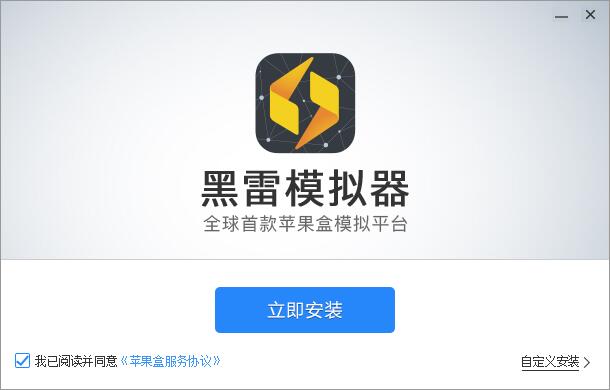
注意:安装路径必须为英文路径。 C:Program Files (x86)HLSimulator 为默认安装路径。
若弹出VMware安装unlocker失败的,请手动关闭VMware 进行重试
安装模拟器,至出现安装成功。出现下图界面表示黑雷模拟器安装成功。